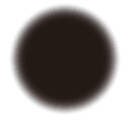方法一 选择位图图像,执行“位图”→“创造性”→“虚光”命令,调整虚光颜色、形状、可以得到羽化效果。

方法二 使用工具箱中的透明度工具完成,编辑透明度,选择椭圆形渐变透明度,调节节点位置,完成cdr中的羽化效果。

方法三 如果是位图图像,执行“位图”→“模糊”→“高斯式模糊”命令,可以得到羽化效果,如果是矢量图像,需要执行“位图”→“转换为位图”在执行模糊命令。

方法四 使用工具箱中的调和工具(适用于矢量图形),绘制圆形,填充黑色,去掉轮廓,然后按住Shift键,等比中心缩放,缩小到适合位置,右键复制一个小正圆。
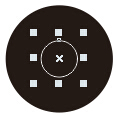
选择大圆,调节均匀透明度为100,即全透明;选择小圆则是不变,透明度为0,调整好后,选择调和工具,从小圆方向向大圆方向拖动,得到的效果就是一个黑色圆点向外扩散颜色慢慢变淡的效果。